От работния плот на документарното досие Вие получавате достъп до списъка с прикачени документи към документарното досие, в което могат да се съхраняват, управляват или създават SWIFT съобщения.
Системата разполага с вграден редактор на SWIFT съобщения, който се активира автоматично или при създаване на ново SWIFT съобщение, или при избор на съществуващ документ към избраното досие от вида SWIFT Raw File.
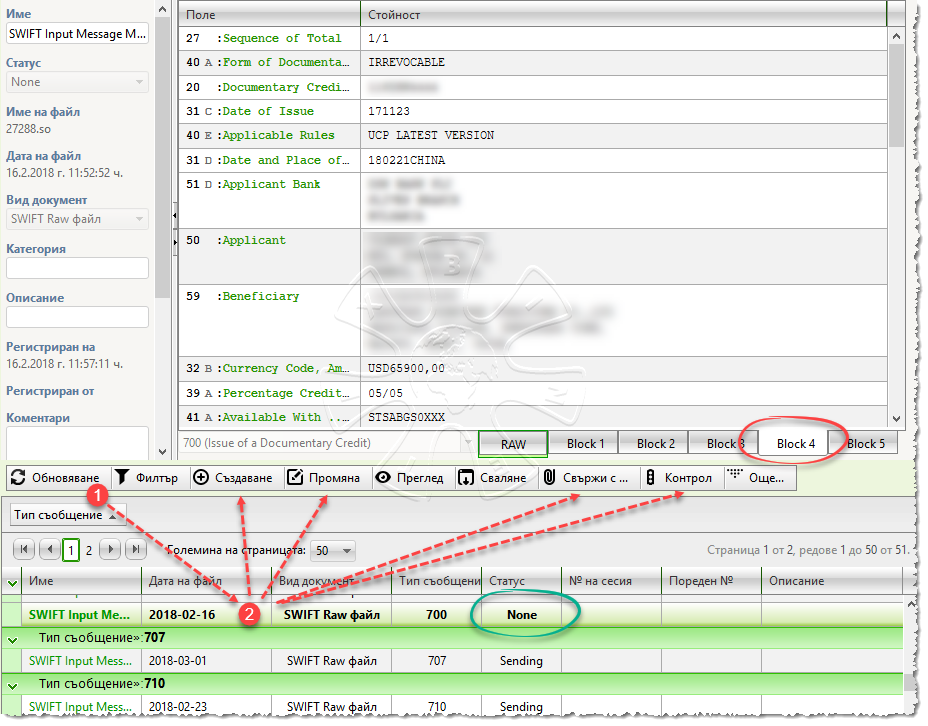
ОСНОВНИ СТЪПКИ ПРИ РЪЧНО СЪЗДАВАНЕ НА SWIFT СЪОБЩЕНИЕ
1)Натиснете бутона "Създаване":
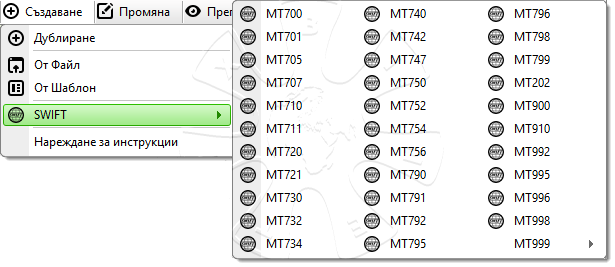
Получавате достъп до контекстно меню, от което може да изберете желания от Вас формат на SWIFT съобщение.
Показаното по-горе меню е примерно. Неговото съдържание се променя съобразно вида на документарната операция и контекста, в който се намирате.
2)Изберете желаното SWIFT съобщение - щракнете с мишката върху опция от менюто - генерира се нов запис в списъка с документи в статус New, който може да променяте на по-късен етап.
ОСНОВНИ СТЪПКИ ПРИ ПРОМЯНА НА SWIFT СЪОБЩЕНИЕ
1)Натиснете бутона "Обновяване", за да получите актуална информация за текущо регистрираните документи и техните работни статуси;
2)Изберете SWIFT съобщение, което желаете да промените - щракнете с мишката върху ред от списъка с документи;
В областта за преглед автоматично ще се зареди редактора за SWIFT съобщения, който се състои от следните основни елементи:
✓Списък с полета и стойности за съответното SWIFT съобщение съгласно стандарта ISO 15022;
✓В долния край на списъка получавате достъп до бутони, с които може да групирате полетата съгласно стандарта в петте основни блока на съобщението;
✓Допълнително може да разгледате оригиналното текстово съдържание чрез бутона "RAW"
3)Натиснете бутона "Промяна"
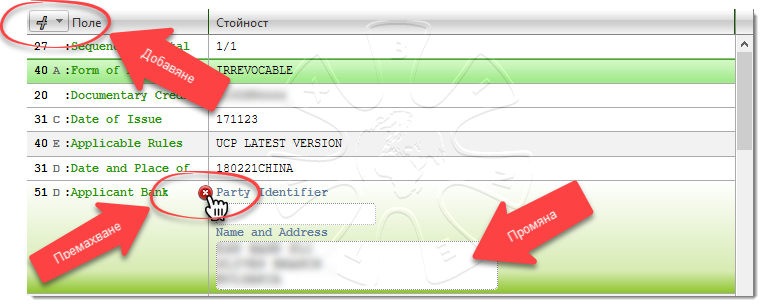
4)Чрез редактора за SWIFT съобщения можете да:
✓Променяте стойност на поле;
✓Премахвате поле - щракнете с мишката върху червения бутон, за да премахнете полето от съобщението;
✓Добавяте поле - щракнете с мишката в горния ляв ъгъл на редактора и изберете поле от списъка - обърнете внимание, че списъка е контекстен и съдържа полета според вида на SWIFT съобщението, което сте избрали да променяте.
5)Запишете или откажете промените

Вие имате възможност да запишете промените по два начина:
a)Натиснете бутона "Запис" - промените от съобщението са записват в предварително избрания от запис от списъка с прикачени документи.
b)Натиснете бутона "Запис като шаблон" - създавате шаблон на съобщението, който може да ползвате повторно при създавана на ново съобщение от този вид.
ОСНОВНИ СТЪПКИ ПРИ КОНТРОЛ НА SWIFT СЪОБЩЕНИЯТА
1)Натиснете бутона "Обновяване", за да получите актуална информация за текущо регистрираните документи и техните работни статуси;
2)Изберете желаното SWIFT съобщение - щракнете с мишката върху ред от списъка с документи;
3)Изпълнете някое от следните действия:
❑ Свържете документа с друго документарно досие - натиснете бутона "Свържи с..." - изберете документарно досие по референтен номер;
❑ Променете работния статус на документа - натиснете бутона "Контрол"
Бележка: Чрез контрол и промяна на работния статус Вие може реално да заявите SWIFT комуникация към друга банка, която Системата да изпълни. За целта поставете съобщението в състояние "Изпращане към SWIFT".